Online Abrechnung - 1-Click Abrechnung 2.1 KIM
Voraussetzungen
Voraussetzungen für den eAbrechnungsversand 1-Click 2.1 über KIM
Um den eAbrechnungsversand 1-Click 2.1 in CGM TURBOMED mit Telematikinfrastruktur (TI) und Kommunikation im Medizinwesen (KIM) nutzen zu können, müssen folgende Voraussetzungen erfüllt sein:
Telematikinfrastruktur (TI)
-
Die TI sollte vollständig eingerichtet sein. Im Rahmen des Pflichtversandes der eAU (elektronische Arbeitsunfähigkeitsbescheinigung) und eRezept sollte die TI bereits in Ihrer Praxis implementiert sein.
KIM-Konto
-
Ein KIM-Konto muss eingerichtet sein. Für detaillierte Anweisungen konsultieren Sie bitte die entsprechende Dokumentation zu KIM.
Modulfreischaltung „1-Click Abrechnung“
-
Eine Modulfreischaltung für „1-Click Abrechnung“ in CGM TURBOMED muss über den Pfad [Sonstiges/ Wartung/ Modulfreischaltung] erfolgen. Sie erhalten die Freischaltungen bei ihrem Vertriebs- und Servicepartner.
Einstellungen im CGM TURBOMED
-
Über das Hauptmenü unter [Sonstiges/ Grundeinstellungen/ KV-Abrechnung] muss bei der Online-Abrechnung die Einstellung 1-Click Abrechnung 2.1 über KIM aktiviert werden.

Softwareversion
CGM TURBOMED sollte ab der Version 24.4.1 installiert sein. Stellen Sie sicher, dass alle oben genannten Voraussetzungen erfüllt sind, um die 1-Click Abrechnung 2.1 über KIM erfolgreich nutzen zu können.
Abrechnung
Nachdem das KIM-Konto eingerichtet und die Modulfreischaltung in CGM TURBOMED hinterlegt wurde gehen Sie wie folgt vor, um die KV-Abrechnung durchzuführen:
Aufrufe der KV-Abrechnung
Navigieren Sie über das Hauptmenü zu [Abrechnen > Kassenabrechnung > KV-Abrechnung]. Wählen Sie Kassenabrechnung (ADT) aus und führen Sie die KV-Abrechnung wie gewohnt durch.
Bestätigung der Verschlüsselung
Nach der erfolgten Verschlüsselung erscheint eine Meldung, die Sie mit dem Button [OK] bestätigen.

Versandabfrage
Es erscheint ein Hinweisfenster, ob die Abrechnung online versendet werden soll. Bestätigen Sie dieses Fenster mit [Ja].

Auswahl der Versandart
Es öffnet sich ein Dialogfenster, in dem Sie zwischen den verschiedenen Versandarten wählen können.

Beachten Sie, dass sich die Auswahlpunkte Abrechnung und Sammelerklärung ohne Abrechnungsdatei gegenseitig ausschließen.
Im ersten Reiter stehen Ihnen für den eAbrechnungsversand 1-Click 2.1 in CGM TURBOMED folgende Versandarten zur Verfügung:
Die Vollständigkeit der Abrechnung wird intern geprüft. Der Haken bei [Die Abrechnung ist vollständig] ist gesetzt, sobald die zu versendenden Dateien im geforderten Format vorliegen.
Die Sammelerklärung ist aktuell nur für den KV-Bereich Nordrhein (38) relevant. In allen anderen KV-Bereichen ist die Sammelerklärung noch nicht vorgesehen. Daher sind in den übrigen KV-Gebieten die Felder „inkl. Sammelerklärung“ und „Signatur der Sammelerklärung“ ausgegraut und können nicht gesetzt werden.
Wählen Sie die Option [als Testabrechnung kennzeichnen] Wenn eine Abrechnung als solche gekennzeichnet werden soll. Andernfalls wird die Abrechnung als Echtabrechnung versendet.
Eine Korrekturabrechnung können Sie anwählen, nachdem eine Echtabrechnung Versand wurde und nachträglich Korrekturen an der Abrechnungsdatei erfolgt sind, die bei der KV noch eingereicht werden müssen. Die KV kann an einer Versionszählung den Status der Abrechnung ersehen und entsprechend bearbeiten.
Die Empfängeradresse wird je nach KV-Gebiet Zugehörigkeit aus den KV Spezifischen Daten geladen und ausgefüllt.
Versand der Abrechnung
Um die Abrechnung zu versenden, wählen Sie den Button [Starten].
Sind KIM und TI korrekt eingerichtet wird nun Ihr Kartenterminal eine PIN-Eingabe zum Versand anfordern.
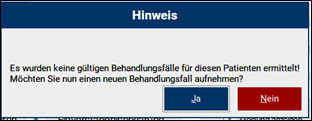
Die versendete 1-Click Abrechnung wird nun im eMuster-Center aufgeführt. Weitere Erläuterung dazu erhalten Sie weiter unten.
Befinden Sie sich im KV-Gebiet 38 (Nordrhein) und möchten Sie eine Sammelerklärung ohne Abrechnungsdatei versenden, wählen Sie bitte den zweiten Reiter.
In dieser Maske kann die Sammelerklärung ohne Abrechnungsdatei auch als [Testpaket kennzeichnen] versendet werden.

Möchten Sie eine Abrechnung z.B. mit Sammelerklärung versenden, wählen Sie diese Einstellungen bitte entsprechend aus und klicken anschließend auf den Button [Starten].
Folgend öffnet sich die Sammelerklärung. Hier können Sie noch Angaben ergänzen, z.B. ob Sie einen angestellten Arzt beschäftigen. Hierfür wählen Sie die gelb markierte Schaltfläche.

Nachfolgend erscheint eine Eingabemaske die manuell ausgefüllt werden kann.

Alternativ lässt sich über die Schaltfläche mit den drei Punkten (…) die Eigene Liste Ärzte anzeigen und zur Auswahl bereitstellen. Die Auswahl eines Arztes anschließend mit [OK] bestätigen.

Sind alle Eingaben hinterlegt, klicken Sie unten im Formular auf [Senden].
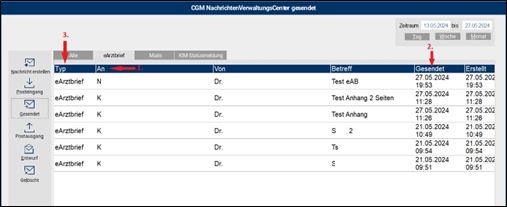
Haben Sie zuvor ausgewählt, dass die Sammelerklärung signiert werden soll, wird die PIN-Eingabe am Kartenterminal gefordert.
Im Anschluss erhalten Sie eine Erfolgsmeldung.
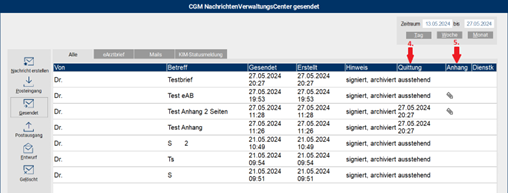
eMuster-Center
Im CGM eMuster-Center können Sie die versendeten Nachrichten sowie die Rückmeldung Ihrer KV einsehen. Öffnen Sie bitte das eMuster-Center und wählen oben Links im Menü die Option “1-Click Abrechnung”.
In diesem Bereich des Postfaches werden Ihnen die Versendeten 1-Click Abrechnungen sowie die Rückmeldungen Ihrer KV dargestellt.

Die Zeilentypen unterscheiden sich von anderen Seiten des eMuster-Centers und werden hier erläutert:
Die Inhalte der Einzelnen Nachrichten können durch Markieren mittels Haken und bestätigen der Lupe angesehen werden.
Die Zeile ‚Type‘ enthält unterschiedliche Buchstaben, die für das Kürzel der Mailart stehen.
-
A – Abrechnung: Die von Ihnen versendete Abrechnungsnachricht wird hier dargestellt.
Sie enthält die wichtigsten Informationen auf einem Blick wie z.B. das Versanddatum und den Eingang der Eingangsbestätigung und Rückmeldung. Die Abrechnung enthält in der Regel eine Abrechnungsdatei, eine Begleitdatei und in der KV Region Nordrhein (38) die eSammeleklärung signiert und unsigniert.
-
E – Empfangsbestätigung: Bestätigung, dass die E-Mail bei der KV eingegangen ist.
Zusätzlich zum Empfang dieser Nachricht, wird der Empfang mit Datum und Uhrzeitangabe unter dem Zeilentyp Eingangsbestätigung quittiert.
-
R – Rückmeldung: Eingang, dass die fachliche Rückmeldung der KV vorliegt.
Zusätzlich zum Empfang dieser Nachricht, wird der Empfang mit Datum und Uhrzeitangabe unter dem Zeilentyp Rückmeldung quittiert. Eine Rückmeldung der KV beinhaltet in der Regel ein Prüfprotokoll und eine Begleitdatei.
Die Anhänge der Mails werden als Kürzel dargestellt, alle Kürzel werden durch MouseOver erläutert:
-
Abrg. - Abrechnungsdatei
-
Bgl-D. - Begleitdatei
-
eSe - elektronische Sammelerklärung
-
sSe - signierte Sammelerklärung
-
Prot. - Prüfprotokoll
Die unter Hinweis (MouseOver) angegebene Nummer ist die Versandnummer der Mail, die bei Rückfragen der KV angegeben werden kann. Im eMuster-Center ist es möglich unter den Optionen einzustellen, in welchem Zeitraum eine Benachrichtigung erfolgen soll, dass eine Rückmeldung der KV noch nicht erfolgt ist.
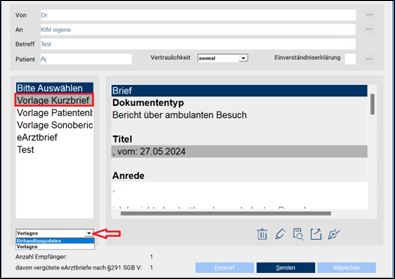
Bei weiteren Fragen wenden Sie sich bitte an Ihren CGM TURBOMED Vertriebs- und Servicepartner oder an die CGM TURBOMED Hotline.
Mögliche Versandarten
• Echtabrechnung
• Testabrechnung
• Sammelerklärung als Test- sowie Echtpaket (aktuell nur im KV-Bereich Nordrhein / 38)
• Abrechnung inkl. signierter Sammelerklärung als Test- sowie Echtabrechnung (aktuell nur im KV-Bereich Nordrhein / 38)
Abrechnung
Ist das KV-CONNECT Konto eingerichtet und die Modulfreischaltung in CGM TURBOMED hinterlegt rufen Sie die KV-Abrechnung über das Hauptmenü / Abrechnen / Kassenabrechnung / KV-Abrechnung und wählen hier Kassenabrechnung (ADT) aus und führen die KV-Abrechnung wie gewohnt durch.
Nach erfolgreicher Verschlüsselung, wird folgende Meldung ausgegeben, welche Sie über den Button OK bestätigen.

Folgend kommt die Abfrage, ob die Abrechnung online versendet werden soll. Bestätigen Sie das Hinweisfenster mit Ja.

Nun öffnet sich Ihnen das Dialogfenster, wo Sie die Möglichkeit haben zwischen den unterschiedlichen Versandarten zu wählen. Die Auswahlpunkte Abrechnungund Sammelerklärung ohne Abrechnungsdatei schließen sich gegenseitig aus.
 HINWEIS:
HINWEIS:

-
Die Sammelerklärung ist aktuell nur für den KV-Bereich Nordrhein (38) relevant. In allen anderen KV-Bereichen ist die Sammelerklärung noch nicht vorgesehen.

Haben Sie sich für die Versandart Abrechnung entschieden, werden die darunter verborgenen Versandmöglichkeiten aktiv und Sie können hier Ihre Auswahl entsprechend markieren.
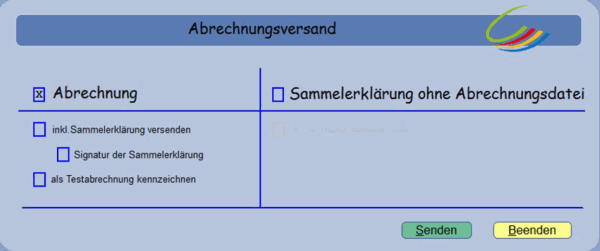
Hier können Sie sich entscheiden ob Sie die Abrechnung als Testpaket kennzeichnen möchten, dann wählen Sie den Dialog zusätzlich mit an. Andernfalls wird die Abrechnung als Echtpaket versendet. Um die Abrechnung anschließend zu versenden, wählen Sie den Button Senden an und Sie erhalten folgende Hinweismeldungen, welche Sie jeweils mit OK bestätigen.

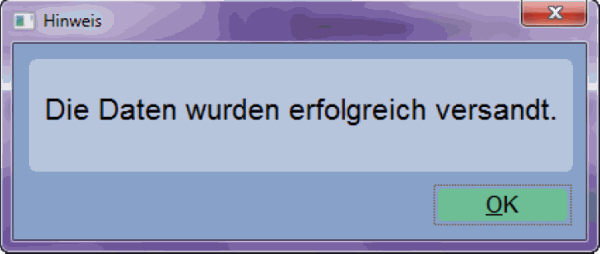
Haben Sie sich für die Versandart Sammelerklärung ohne Abrechnungsdatei entschieden, wird auch hier die darunter liegende Versandmöglichkeit aktiv und kann markiert werden.

Möchten Sie eine Abrechnung z.B. mit Sammelerklärung versenden, wählen Sie diese Einstellungen bitte entsprechend aus und klicken anschließend auf den Button Senden, folgend öffnet sich die Sammelerklärung. Hier können Sie noch Angaben ergänzen, wie z.B. ob Sie einen angestellten Arzt beschäftigen.

Sind alle Eingaben hinterlegt, klicken Sie unten im Formular auf Senden. Haben Sie zuvor ausgewählt, dass die Sammelerklärung signiert werden soll, öffnet sich folgend der Signatur Dialog andernfalls wird die KV-Abrechnung inkl. Sammelerklärung versendet welches Ihnen über zwei folgende Hinweismeldungen bestätigt wird.
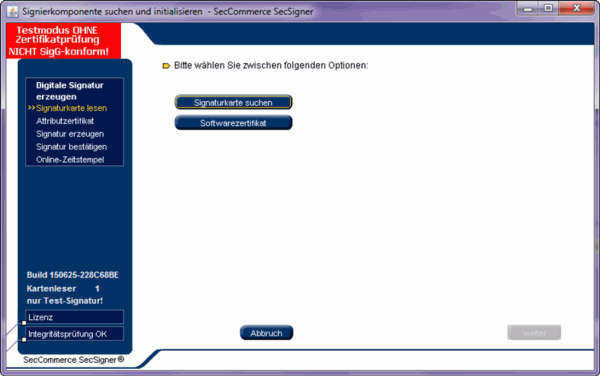
Haben Sie den Signatur Dialog durchlaufen wird Ihre KV Abrechnung versendet und Sie erhalten folgende Hinweismeldungen, welche Sie jeweils über den Button OK bestätigen.

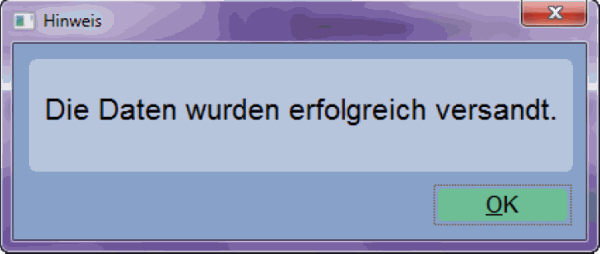
Im CGM NachrichtenVerwaltungsCenter, welches Sie über das Menü Kommunikation/ CGM NachrichtenVerwaltungsCenter aufrufen, können Sie die versendeten Nachrichten sowie die Rückmeldung Ihrer KV einsehen. Falls Sie mehr Fragen dazu haben, wenden Sie sich an Ihren CGM TURBOMED Vertriebs- und Servicepartner vor Ort.

